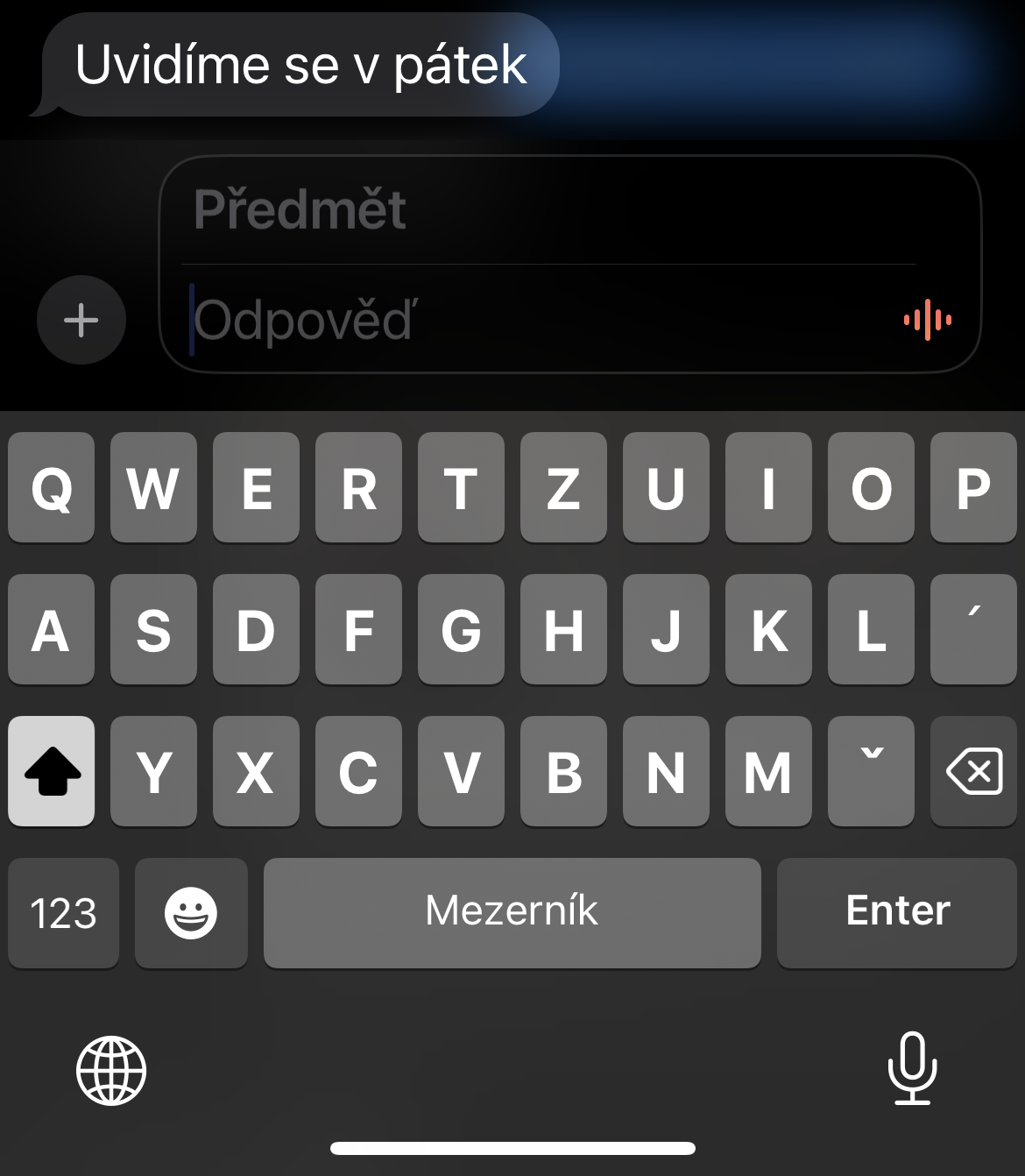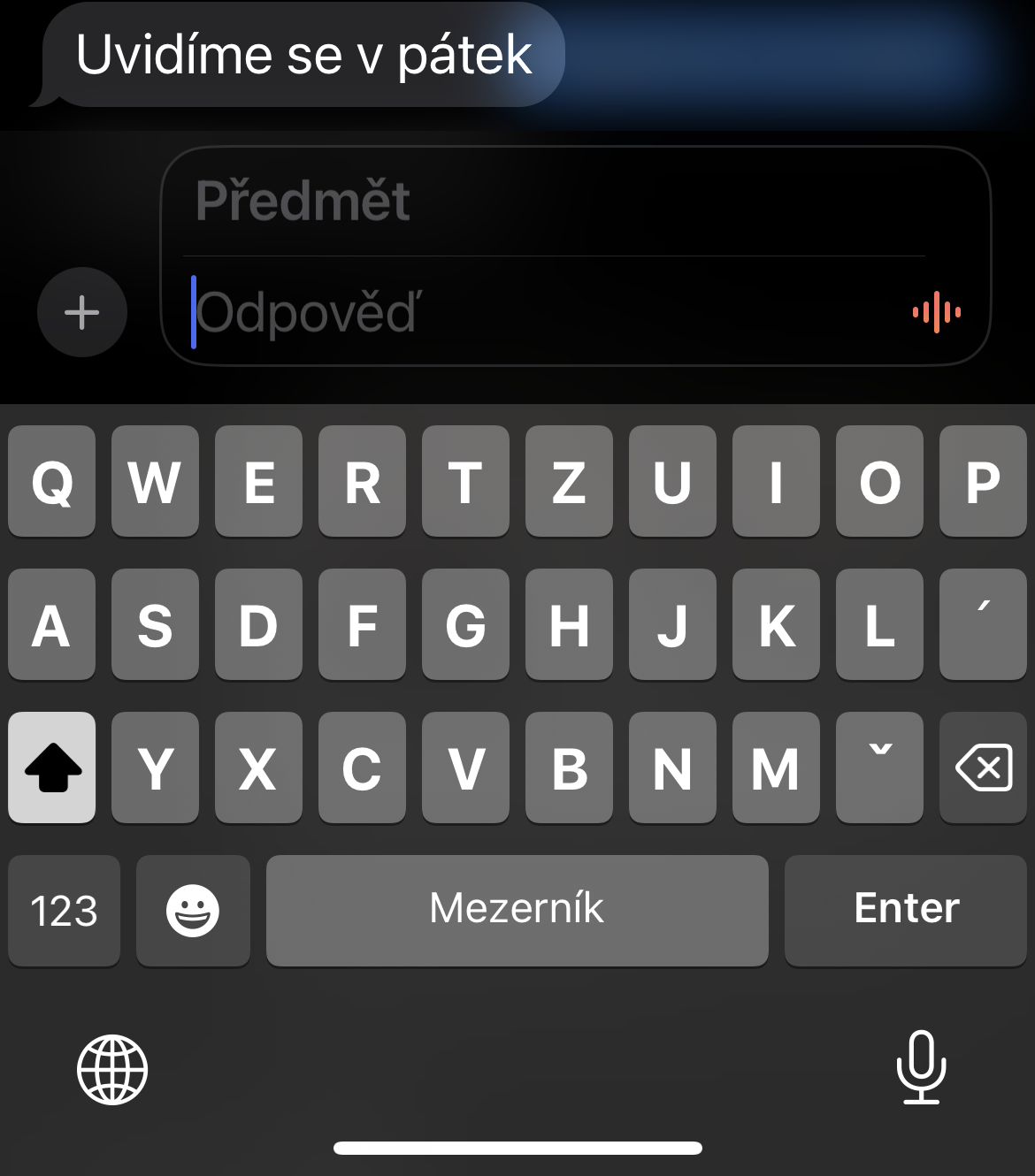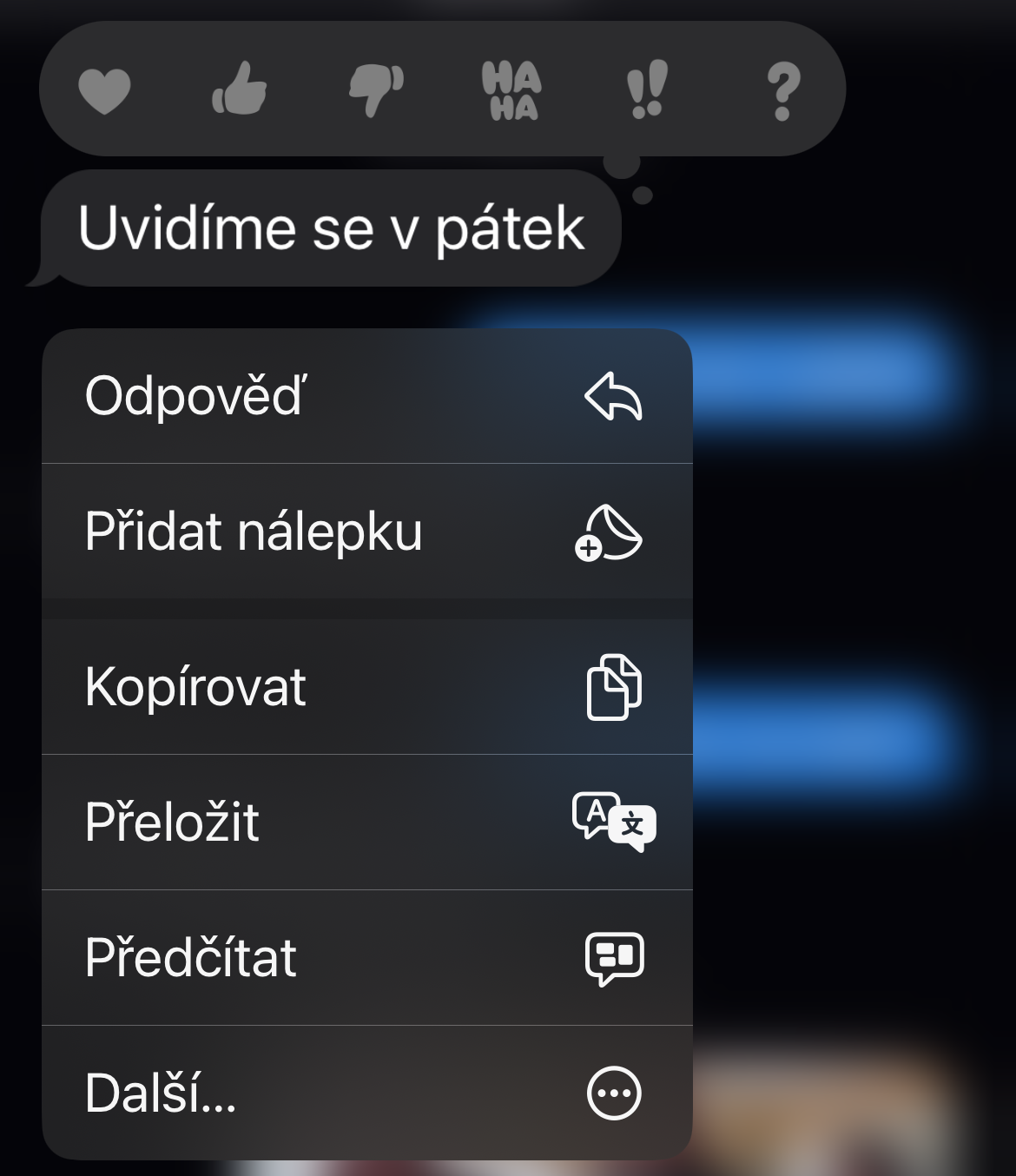اسکورت
یکی از قابلیت های بسیار کاربردی که می توانید در آیفون های دارای iOS 17 به بعد از آن استفاده کنید Companion است. به لطف این ویژگی، می توانید به راحتی به مخاطب انتخاب شده اطلاع دهید که چه زمانی و آیا سالم به مقصد خود رسیده اید یا خیر. برای عملکرد صحیح Accompaniment در آیفون، لازم است که شما تنظیمات -> حریم خصوصی و امنیت -> خدمات موقعیت مکانی اشتراک گذاری موقعیت مکانی را فعال کرده اند. سپس به Messages بروید، روی n در قسمت ضربه بزنید تا پیامی را در سمت چپ وارد کنیدA + و در منو انتخاب کنید اسکورت. جزئیات اسکورت را تنظیم کرده و ارسال کنید.
میتوانست باشد به شما علاقه مند است

اشتراک گذاری موقعیت مکانی
علاوه بر اسکورت، میتوانید از اشتراکگذاری موقعیت مکانی در پیامهای بومی آیفون خود هم برای اشتراکگذاری موقعیت مکانی خود و هم برای درخواست موقعیت مکانی کاربر دیگر استفاده کنید. در iOS 17، اشتراکگذاری موقعیت مکانی خود در iMessage حتی سادهتر است. باز هم کافیست روی + در سمت چپ قسمت پیام ضربه بزنید و در منوی ظاهر شده روی پولوها. در صورت نیاز یکی را انتخاب کنید درخواست ارسال کنید یا اشتراک گذاری. اگر موقعیت مکانی خود را به اشتراک می گذارید، همچنین انتخاب کنید که می خواهید اشتراک گذاری چقدر طول بکشد.
میتوانست باشد به شما علاقه مند است

فیلترهای جستجو
در آیفونهایی که iOS 17 و بالاتر دارند، میتوانید انواع خاصی از پیامها را بر اساس محتوای آنها جستجو کنید. فقط روی فیلد ضربه بزنید جستجو کردن در بالای صفحه در برنامه اخبار. برای دیدن پیشنمایش پیامها با پیوندها، عکسها، مکانها، اسناد و موارد دیگر به پایین بروید. روی موردی که میخواهید مشاهده کنید ضربه بزنید و مکالمه باز میشود.
در حال ویرایش پیام های ارسالی
در آیفونهای دارای iOS 16 یا جدیدتر، در صورت نیاز به رفع اشتباه تایپی، میتوانید متنی را که قبلاً ارسال کردهاید ویرایش کنید. اگر گیرنده از iOS 16، iPadOS 16 یا macOS Ventura یا بالاتر استفاده میکند، پیام تصحیح شده جایگزین پیام اصلی خواهد شد. اگر هنوز از سیستم عامل قدیمیتری استفاده میکند، آن شخص پیام جدیدی با متن تصحیح شده دریافت میکند، در حالی که پیامهای اصلی با اخطاری مبنی بر تغییر باقی میمانند. این ویژگی تنها 15 دقیقه پس از ارسال پیام اصلی در دسترس است، بنابراین در صورت مشاهده خطایی معطل نکنید. برای ویرایش پیام، متن ارسالی را طولانی فشار دهید و گزینه ای را از منو انتخاب کنید ویرایش کنید. خطا را تصحیح کنید و سپس بر روی چک باکس کلیک کنید تا نسخه اصلاح شده ارسال شود.
به یک پیام خاص پاسخ دهید
گاهی اوقات یک مکالمه گروهی می تواند زمانی که پیام های جدید با پاسخ ها جایگزین می شوند، گیج کننده باشد. به جای پاسخ به آخرین نظر، ممکن است بخواهید به نظر قبلی پاسخ دهید. برای پاسخ به یک پیام خاص، دکمه روی پیام را فشار داده و روی گزینه ای ضربه بزنید پاسخ، یا می توانید به سمت راست بعد از پیام داده شده بکشید. سپس می توانید پاسخ خود را در فیلد بنویسید پاسخ و متن را ارسال کنید شخصی که نظر اصلی را ارسال کرده است، پاسخ مستقیم شما را خواهد دید.
 پرواز به دور دنیا با اپل
پرواز به دور دنیا با اپل